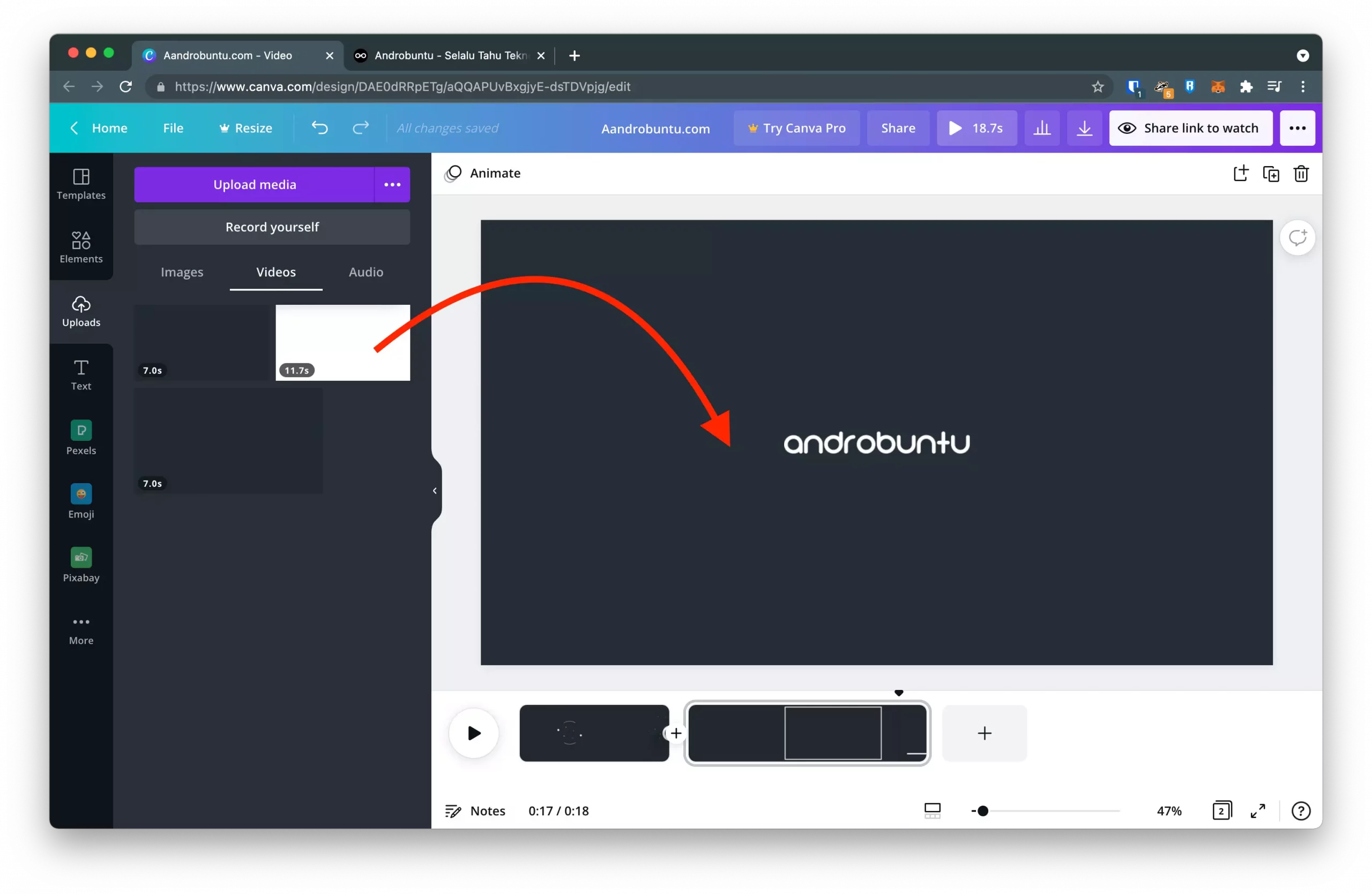Canva merupakan aplikasi yang serbaguna, kita dapat menggunakannya untuk mengedit foto, membuat gambar, hingga mengedit video.
Omong-omong soal mengedit video, beberapa diantara kamu mungkin ada yang belum tahu bahwa Canva memiliki fitur tersebut.
Memang, fungsi edit video di Canva belum dapat disamakan dengan aplikasi edit video natif seperti InShot, VN, atau yang lainnya.
Namun untuk melakukan beberapa editing sederhana seperti menggabungkan video, memotong video, dan semacamnya, Canva sudah lebih dari cukup.
Kelebihan menggunakan Canva ialah, kita tidak perlu mengunduh aplikasi (untuk kamu yang menggunakan komputer), kita hanya perlu mengunjungi situs Canva menggunakan browser.
Baca juga: Cara Edit Video Menggunakan Canva
Cara Menggabungkan Video di Canva
Tutorial dibawah ini saya tulis menggunakana Canva di komputer. Namun Sobat Androbuntu yang menggunakan Canva di Android atau iPhone tetap dapat mengikutinya karena antarmukanya tetap sama dengan yang di komputer.
Jadi, berikut ini adalah langkah-langkahnya:
Buka browser kemudian kunjungi canva.com. Dan pastikan kamu login menggunakan akun Canva miilik kamu.
Jika belum memiliki akun Canva, Sobat Androbuntu dapat mendaftara menggunakan email, Facebook, ataupun Google.
Jika sudah login, pilih template Video atau template lainnya yang kamu inginkan.
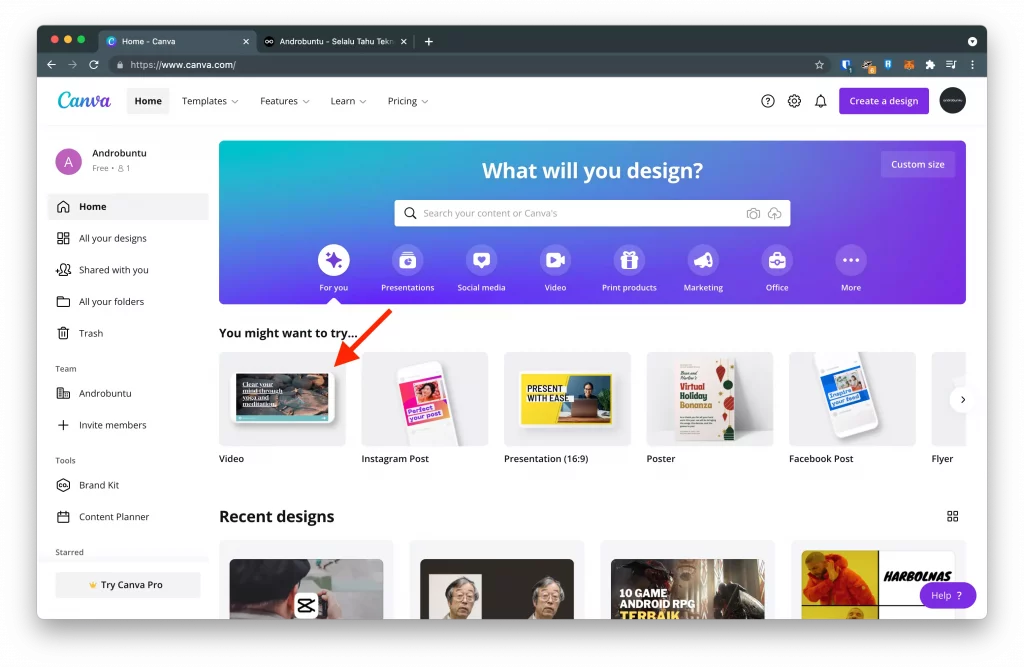
Setelah template tersebut dibuka, kita akan mendapatkan antarmuka seperti dibawah ini. Ketuk tab Uploads lalu ketuk tombol Upload media.
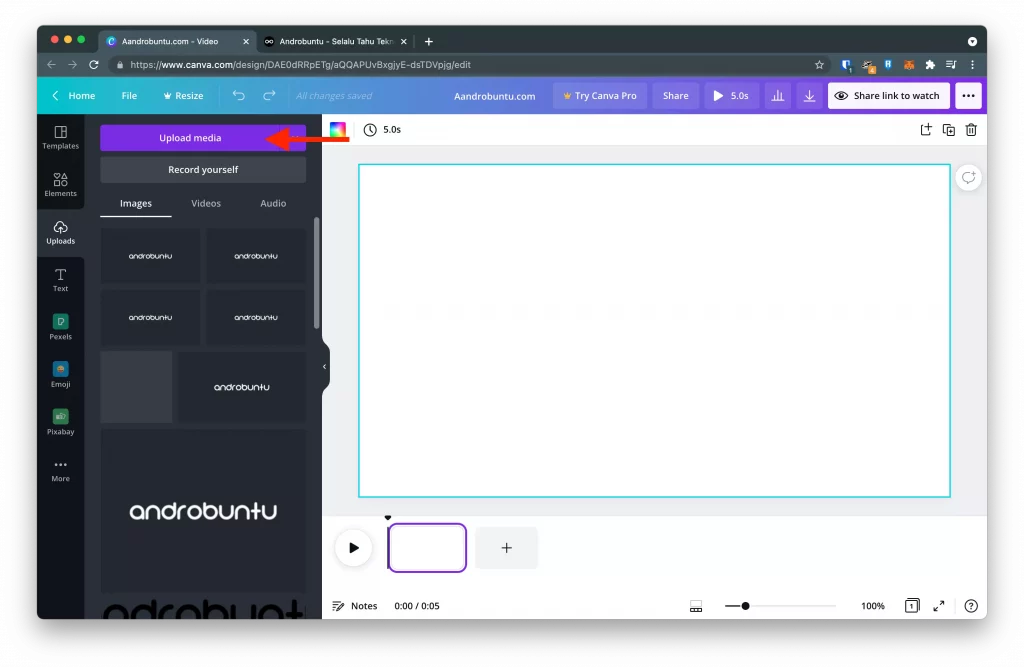
Setelah itu pilih video-video yang ingin kamu gabungkan menjadi satu. Kamu dapat menggabungkan 2, 3, 4 atau bahkan lebih banyak lagi video. Namun perlu diingat bahwa semakin banyak video yang dipilih, akan membutuhkan waktu yang lama untuk mengunggahnya ke Canva.
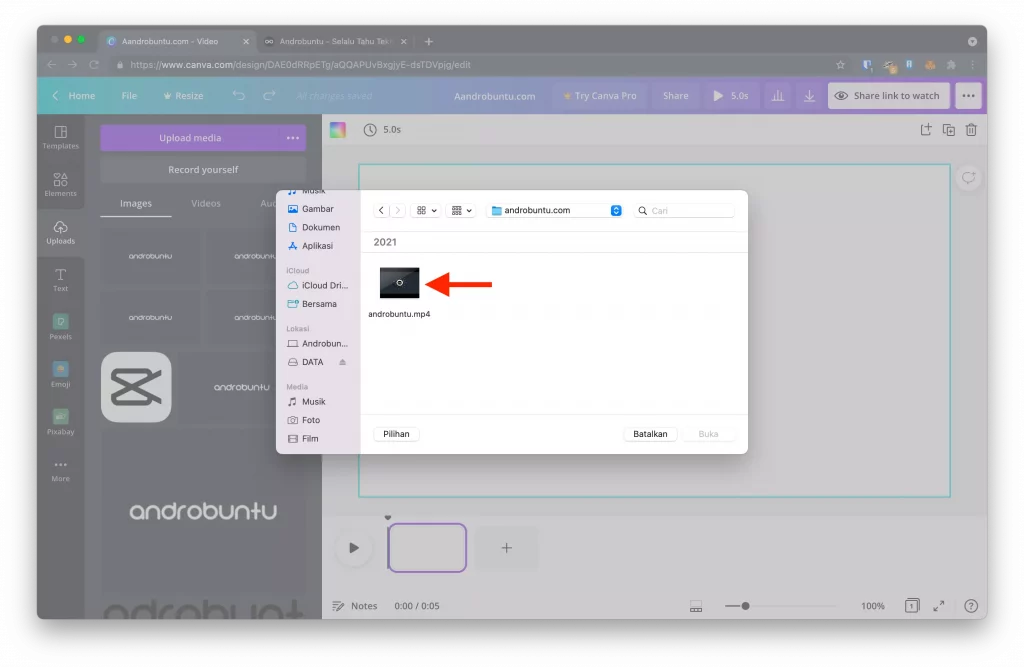
Jika semua video selesai diunggah ke Canva, selanjutnya letakkan video tersebut pada kanvas yang tersedia. Caranya yaitu dengan menggeser satu video ke kanvas kosong yang ada disebelah kanan.
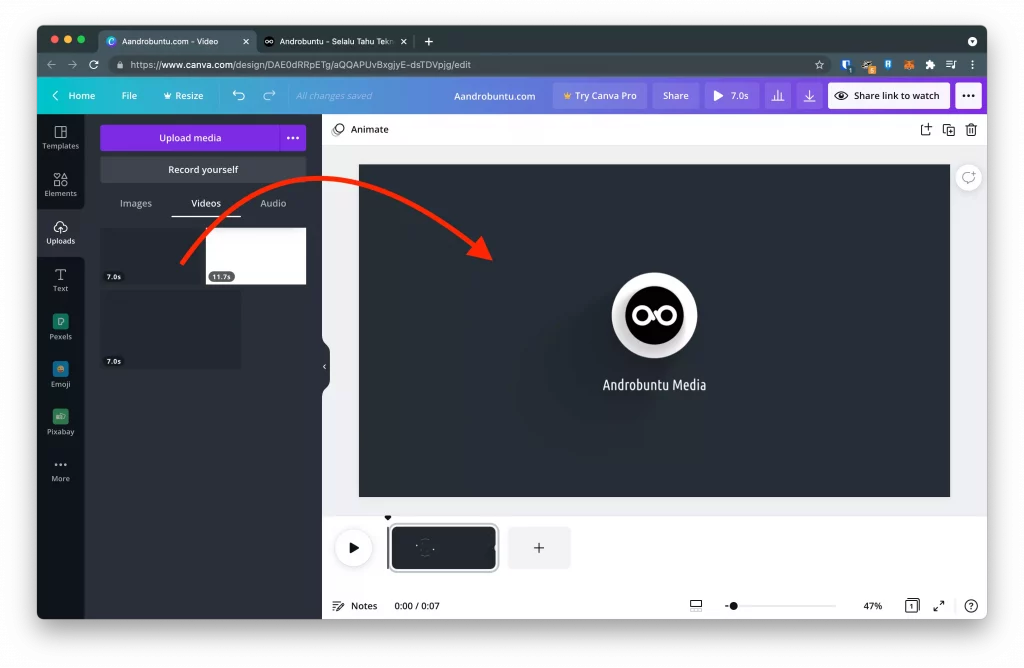
Selanjutnya tambahkan kanvas kosong lagi untuk meletakkan video lainnya. Kamu dapat menambahkan kanvas kosong sesuai dengan jumlah video yang ingin digabungkan.
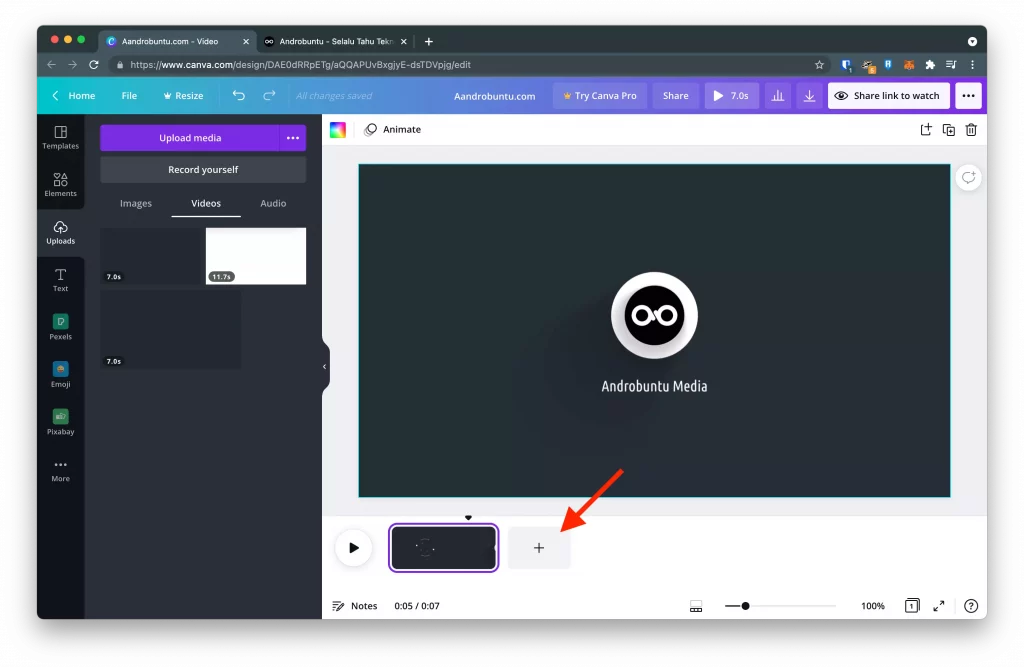
Setelah itu geser video berikutnya pada kanvas kosong yang baru saja dibuat. Ulangi langkah-langkah ini untuk semua video yang ingin digabungkan.
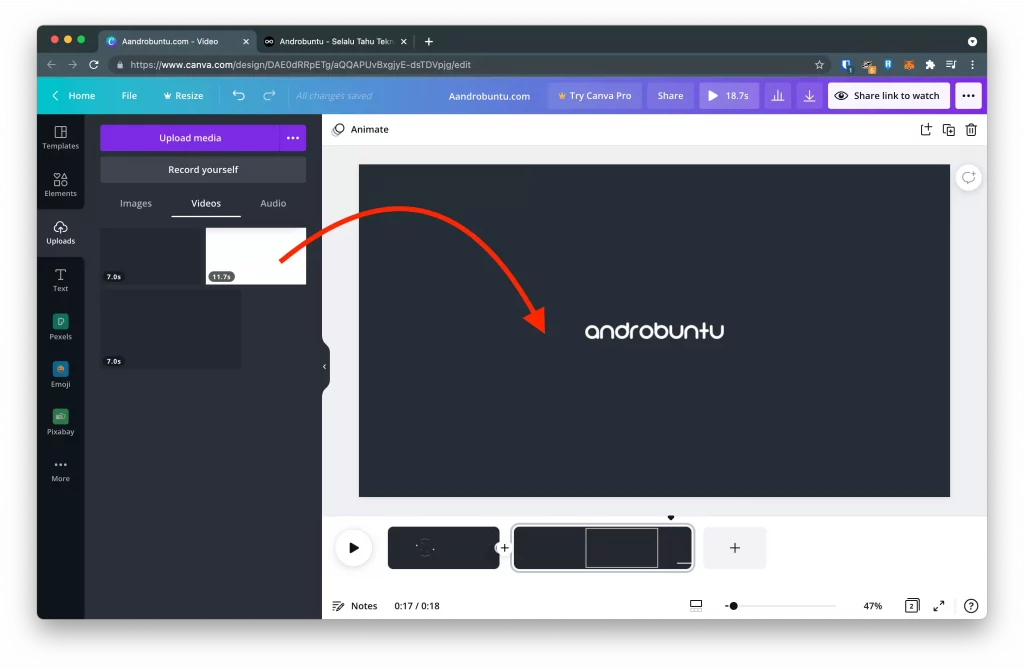
Jika semua video sudah berada pada kanvas dan posisinya sudah benar, selanjutnya adalah menyimpannya.
Untuk menyimpan video yang sudah kita gabungkan ini, ketuk tombol titik tiga di pojok kanan atas Canva, lalu ketuk tombol Download.
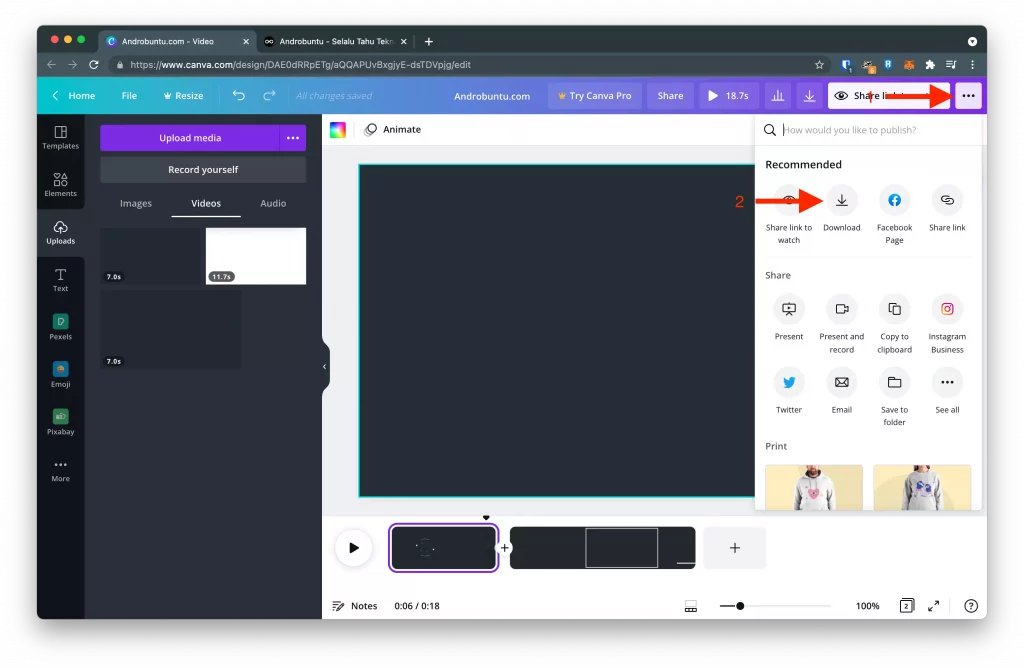
Pilih format video yang diinginkan (saya memilih format MP4). Setelah itu biarkan pilihan lainnya seperti apa adanya (default).
Langkah terakhir adalah mengetuk tombol ungu bertuliskan Download.
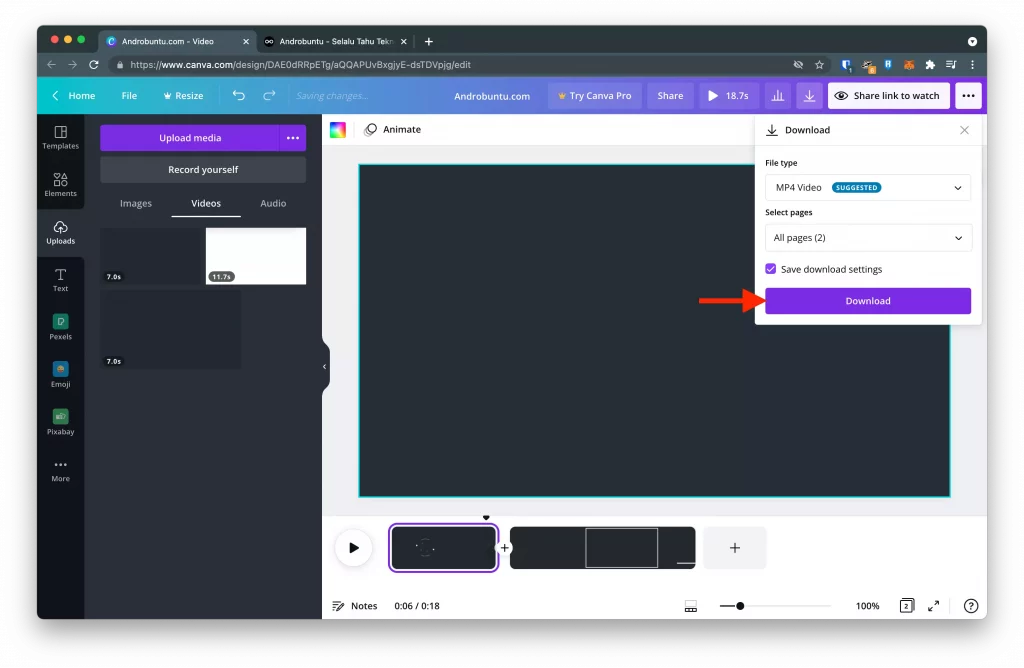
Video yang sudah digabungkan tersebut akan segera terunduh ke komputer atau perangkat kamu.
Perlu diingat bahwa jika kamu menggabungkan banyak video, maka durasinya akan menjadi panjang. Maka jangan heran jika ukuran video akan menjadi besar dan butuh waktu lama untuk di unduh.
Catatan: Canva menyediakan ruang penyimpanan gratis sebesar 5GB untuk para pengguna gratis.
Jika kamu hanya menggunakan Canva untuk mengedit foto, penyimpanana sebesar itu mungkin tidak akan cepat habis.
Namun jika kamu menggunakannya mengedit video, penyimpanan sebesar 5GB akan cepat habis.
Jadi, saya sarankan untuk rutin membersihkan video-video yang kamu unggah ke Canva dengan cara menghapusnya agar penyimpanan Canva kamu tidak cepat penuh.